Comment partager une chaîne Telegram publique
regardez partager une chaîne Telegram publique, tout ce que vous avez à faire est de suivre attentivement les procédures que je vous montrerai dans les prochains chapitres, où je vous expliquerai comment procéder sur Android, iOS / iPadOS et sur PC.
Android
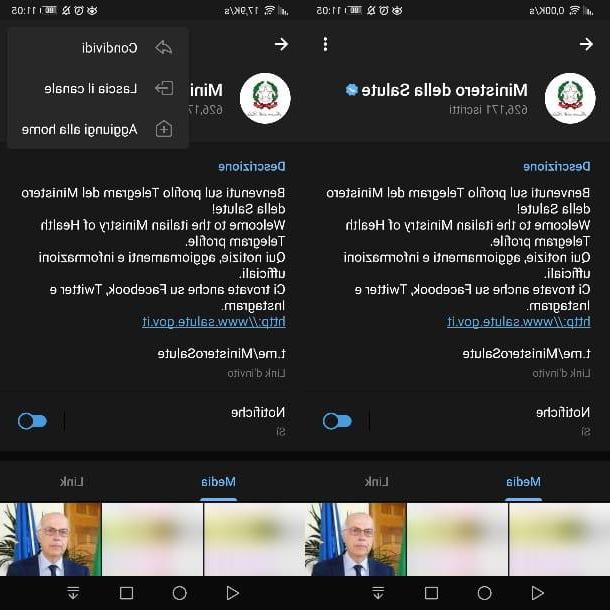
Si vous possédez un smartphone ou une tablette Android, vous pouvez partager une chaîne Telegram publique de manière très simple. Comme, comment? Je vais vous l'expliquer tout de suite. Tout d'abord, lancez le Telegram en utilisant son icône de lancement rapide sur l'écran d'accueil ou dans le tiroir.
Ceci fait, dans la liste des chats, appuyez sur celui correspondant à chaîne publique que vous souhaitez partager, afin de voir tous les messages postés jusqu'à présent. Maintenant, appuyez sur nom du canal dans la zone ci-dessus, afin d'accéder à sa description.
Vous avez maintenant deux façons de partager la chaîne : d'abord, vous pouvez facilement partager le lien d'une chaîne Telegram en appuyant sur l'URL d'invitation présente dans la rubrique Description et est structuré comme ceci : t.me/[nom canale] (avec les mots Lien d'invitation).
Lorsque vous avez trouvé cette URL, appuyez dessus pour ouvrir l'écran de partage Android et envoyer le lien vers vos applications préférées, telles que les réseaux sociaux, la messagerie instantanée, les e-mails, etc.
Alternativement, vous pouvez également partager la chaîne en appuyant sur l'icône ⋮ située en haut à droite de l'écran de description de la chaîne. Dans la case qui s'affiche, puis cliquez sur l'élément Partager sur les médias sociaux et l'écran de dialogue Android apparaîtra pour partager le lien dans d'autres applications installées sur le smartphone / la tablette.
iOS / iPadOS
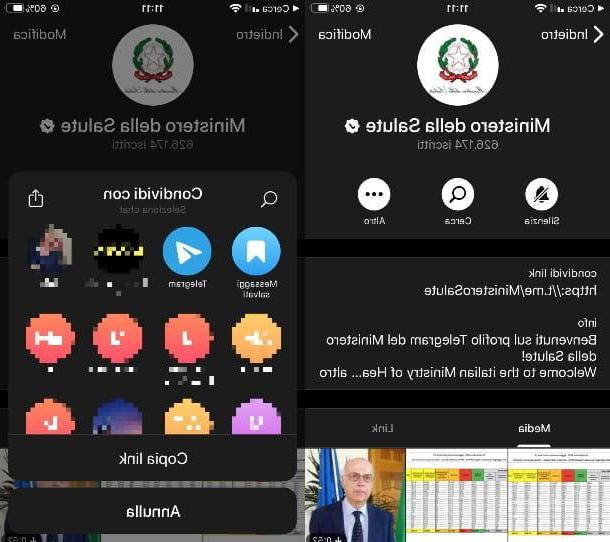
Si vous possédez un iPhone ou iPad, partager une chaîne Telegram publique est tout aussi simple. Tout d'abord, démarrez Telegram via son icône sur l'écran d'accueil et sélectionnez l'onglet Chat.
Maintenant, localisez le Chaîne publique de télégramme que vous souhaitez partager et appuyez dessus, afin d'accéder à la liste des messages postés. À ce stade, appuyez sur nom du canal que vous trouverez dans la zone ci-dessus, pour accéder à sa description.
Dans l'écran qui vous est présenté, vous pouvez voir le libellé Lien de partage, suivi d'une URL au format https://t.me/[nome canale]. Il suffit d'appuyer sur ce dernier pour ouvrir la boîte de partage.
Vous avez plusieurs alternatives pour partager la chaîne : appuyez sur le bouton Copier le lien pour copier l'URL, puis la coller dans l'application souhaitée ; sélectionnez l'un des Contacts de télégramme pour envoyer un message instantané contenant l'URL, ou appuyez sur laicône de partage pour envoyer l'URL via l'une des applications installées sur votre appareil.
PC
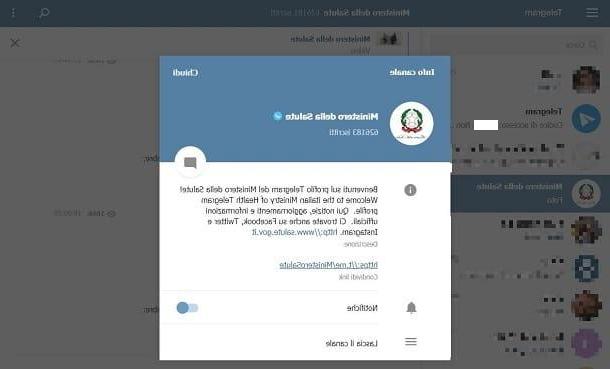
Si vous utilisez Telegram via PC, la méthode de partage d'un canal public diffère selon que vous utilisez la version Web ou le client de bureau du service.
En ce qui concerne la Version Web de Telegram, il vous suffit de sélectionner le filières vous voulez partager et cliquez sur son nom, en haut, pour accéder à l'écran descriptif de celui-ci.
À ce stade, repérez le libellé Lien de partage et faites un clic droit sur l'URL. Dans le menu contextuel, puis sélectionnez l'élément Copia puis collez le lien de la chaîne dans le message que vous souhaitez envoyer à vos contacts (par e-mail, messagerie instantanée, etc.) ou dans la publication que vous souhaitez publier sur les réseaux sociaux.
Si vous utilisez leApplication de bureau Telegramà la place, en accédant au chaîne publique de votre intérêt, vous verrez s'afficher deux sections : la section centrale, contenant les messages publics, et celle de droite, dans laquelle les informations sur la chaîne sont présentes.
Dans cette dernière section, vous pouvez trouver l'URL de partage de la chaîne Telegram, sous la rubrique Lien. Tout ce que vous avez à faire est d'appuyer sur le bouton droit de la souris sur cette URL et de sélectionner l'élément Copier le lien depuis le menu contextuel. Maintenant que le lien est copié, vous pouvez le coller où vous voulez (messages instantanés, publications sur les réseaux sociaux, e-mails, etc.).
Comment partager une chaîne Telegram privée
Si vous êtes administrateur d'un Chaîne privée Telegram ou vous n'en faites qu'une partie, vous ne pouvez le partager que via lien d'invitation. Si vous êtes administrateur, c'est facile, car vous pouvez facilement récupérer ce lien à partir des paramètres de la chaîne.
Les simples abonnés à une chaîne privée, en revanche, ne peuvent pas la partager s'ils ne disposent pas du lien d'invitation fourni par les administrateurs eux-mêmes. Vous trouverez toutes les informations dont vous avez besoin dans les prochains chapitres.
Android
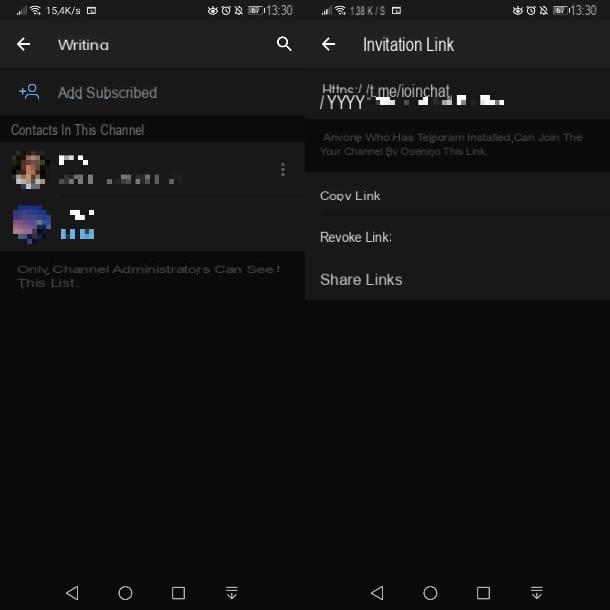
Si vous êtes administrateur d'une chaîne Telegram et utilisez un smartphone ou une tablette Android, vous pouvez récupérer le lien d'invitation vers ce dernier, en y accédant dans l'application Telegram et en appuyant sur son nom, en haut. À ce stade, appuyez sur l'élément Membres puis sur la formulation Ajouter un abonné.
Dans l'écran qui vous est présenté, vous pouvez décider d'inviter un de vos contacts en sélectionnant son nom parmi ceux de la liste, ou appuyez sur l'élément Inviter via un lien, pour afficher l'URL d'invitation à la chaîne.
Vous pouvez donc décider de copier le lien (Copier le lien) ou le partager dans d'autres applications (Lien de partage). A tout moment, vous pouvez décider de révoquer le lien d'invitation, afin de ne permettre à personne de faire partie du canal privé, simplement en appuyant sur l'élément Révoquer le lien.
iOS / iPadOS
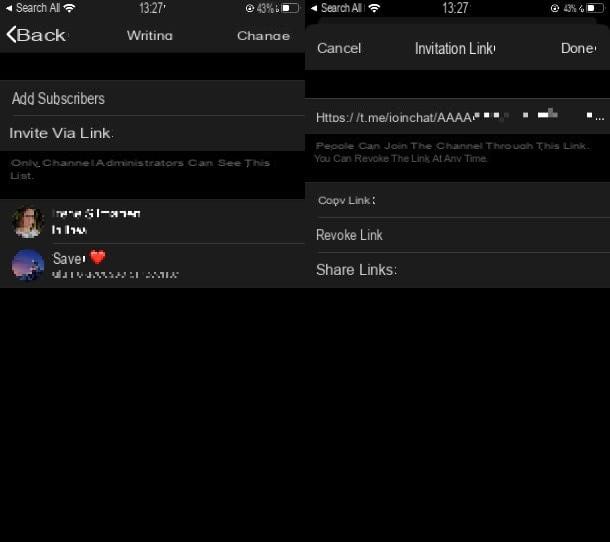
En tant qu'administrateur d'une chaîne Telegram privée, vous pouvez également agir seul iPhone o iPad pour inviter les utilisateurs à s'abonner. Pour ce faire, après avoir démarré l'application Telegram, accédez à la chaîne privée et appuyez sur son nom, en haut.
À ce stade, dans l'écran qui vous est présenté, appuyez sur l'élément Membres puis sélectionnez l'élément Inviter via un lien. Dans ce cas également, comme je l'ai décrit dans le chapitre précédent consacré à Android, vous pouvez choisir de copier le lien (Copier le lien), partagez-le sur d'autres applications (Lien de partage) ou le révoquer (Révoquer le lien).
Alternativement, vous pouvez simplement inviter les utilisateurs qui sont dans votre liste de contacts en cliquant sur l'élément Ajouter des abonnés, dans la section Membres de la chaîne privée.
PC
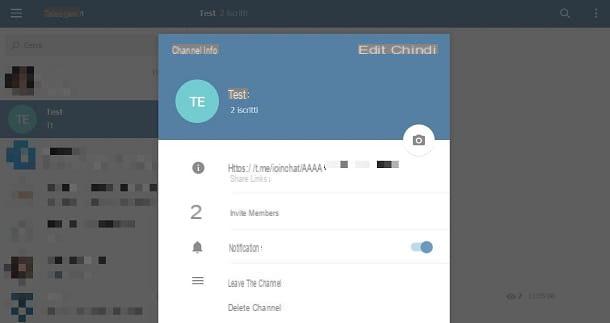
Utilisation du télégramme de PC, inviter un utilisateur à s'abonner à une chaîne privée est une opération simple, mais elle varie légèrement en fonction de la version du service que vous utilisez.
En fait, en utilisant le client de bureau Telegram, vous pouvez facilement partager la chaîne privée en ajoutant de nouveaux abonnés parmi vos contacts. Il vous suffit d'accéder au canal privé dont vous êtes l'administrateur et d'appuyer sur l'élément Membres, dans la section de droite.
Alternativement, vous pouvez récupérer le lien d'invitation en cliquant sur l'icône ⋮ en haut et en choisissant l'élément Gérer la chaîne. À ce stade, appuyez sur l'élément Type de canal, faites un clic droit sur l'URL de l'invitation et choisissez l'élément Copier le lien dans le menu contextuel, pour copier le lien puis l'envoyer à vos amis.
Si vous utilisez Telegram Web, en revanche, après avoir sélectionné le canal privé dont vous êtes administrateur, vous devez cliquer sur son nom, en haut, pour accéder à l'écran de détails, où vous trouverez également l'URL de l'invitation, juste sous la rubrique Lien de partage.
Comment partager une chaîne Telegram

























